Kako jednostavno dijeliti velike datoteke sa vašeg SkyDrive-a
Miscelanea / / February 11, 2022

Najčešća metoda za
dijeliti datoteke s pojedincem na internetu
je putem e-pošte. Iako je prikladan, uobičajen i obično siguran, dolazi s ograničenjem maksimalne dopuštene veličine datoteke koja je u prosjeku oko 10 MB. Iako su ga neke usluge poput Googlea proširile na 25 MB za internu e-poštu, to možda nije dovoljno. Nekoliko fotografija s mog DSLR fotoaparata dovoljno je da prođe tu granicu.
Pa što sad? Naravno, postoje mnoge usluge dijeljenja datoteka koje obećavaju pružanje nenadmašne usluge, ali s nedavno gašenje Megauploada, mislim da nije sigurno dijeliti datoteke pomoću takvih usluga. Štoviše, za preuzimanje datoteke korisnik mora prijeći prepreke poput vremena čekanja i captcha što ja osobno pokušavam izbjeći.
Druga opcija je korištenje usluge sigurnosne kopije u oblaku i moram reći da one rade jako dobro. Siguran sam da ga većina vas već koristi u obliku Dropboxa ili SugarSynca, ali ako ste korisnik Windowsa, siguran sam da će SkyDrive biti malo fleksibilniji.
Sad to SkyDrive je potpuno reinženjering
i dolazi s aplikacijama za Windows i pametne telefone, dijeljenje velikih datoteka postalo je prilično jednostavno pomoću njega.Korištenje SkyDrive za dijeljenje datoteka
Korak 1: Pod pretpostavkom da već imate račun Microsoft SkyDrive, zamolio bih vas da povučete i ispustite datoteku koju želite poslati u svoju mapu SkyDrive. Ako planirate poslati više datoteka koje se nalaze u mapi, bilo bi bolje da upotrijebite upravitelj arhiva da zipirate sve datoteke zajedno, a zatim ih prenesete (maksimalno 300 MB). Iako možete prenijeti datoteke na svoj SkyDrive račun izravno s weba, ako planirate prenijeti velike datoteke, predlažem da za isto koristite desktop alat.
Korak 2: Sada kada ste prenijeli datoteke na svoj SkyDrive račun, možete ih dijeliti pomoću računala ili pametnog telefona (Android trenutno nije podržan).
Vidjet ćemo kako će se stvari odvijati na računalu koristeći izvorni preglednik. Nakon što se datoteka učita na vaš SkyDrive račun, moći ćete je vidjeti u odjeljku Online SkyDrive datoteka u vašem web pregledniku. Desnom tipkom miša kliknite datoteku koju želite podijeliti i odaberite je Opcija dijeljenja iz kontekstnog izbornika desnom tipkom miša.
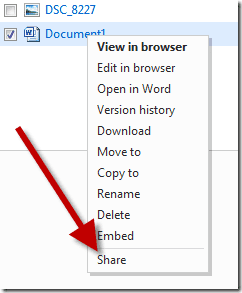
3. korak: Sada možete jednostavno poslati datoteku kontaktu s tijelom poruke. Ako primatelju želite dodijeliti dopuštenja za uređivanje izravno u vašoj datoteci na SkyDriveu, označite Primatelji mogu uređivati okvir i pritisnite gumb za slanje.
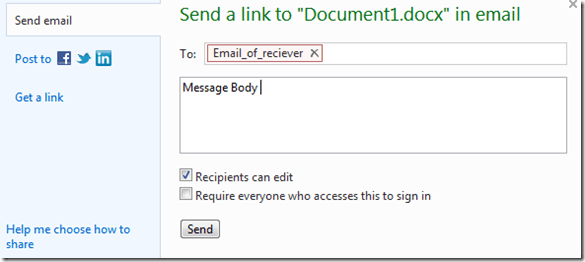
Ako planirate podijeliti datoteku na nekom forumu ili instant messengeru, možete generirati vezu pomoću Nabavite opciju veze i odabirom željene vrste opcije privatnosti. Nakon što se generira jedinstveni kod, možete ga podijeliti gdje god želite.

Jedna stvar za koju mislim da ovdje nedostaje je da ne možete promijeniti vezu datoteke nakon što je generirana, što biste možda željeli učiniti u kako bi se ograničila osoba da pristupi datoteci nakon određenog vremenskog intervala (obožavam ovu značajku u Picasi tijekom dijeljenja fotografije).
Ako planirate podijeliti datoteku na Facebooku, Twitteru i LinkedInu, postoji opcija smjera za to.
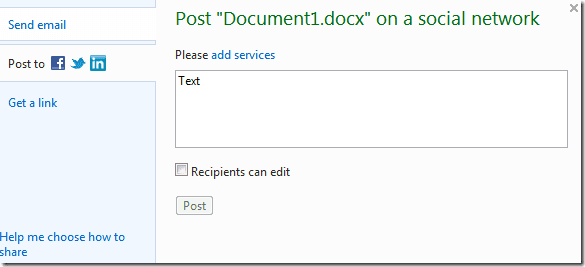
Cool savjet: Ne samo da možete slati velike datoteke koristeći SkyDrive, već ih možete čak i primati izravno na svoj SkyDrive račun. Samo stvorite mapu i dok je dijelite sa svojim prijateljem, odaberite opciju Primatelji mogu uređivati. Vaši prijatelji tada mogu dodati datoteke u mapu sve dok su korisnik Windows live, a vi im možete pristupiti izravno na svom računalu, onom na kojem imate instaliranu desktop aplikaciju.
Zaključak
Stoga sljedeći put kada poželite podijeliti velike datoteke s nekim na mreži, isprobajte SkyDrive. Glatko je i lako. Voljeli bismo čuti vaše mišljenje o usluzi.
Posljednje ažurirano 3. veljače 2022
Gornji članak može sadržavati partnerske veze koje pomažu u podršci Guiding Tech. Međutim, to ne utječe na naš urednički integritet. Sadržaj ostaje nepristran i autentičan.



